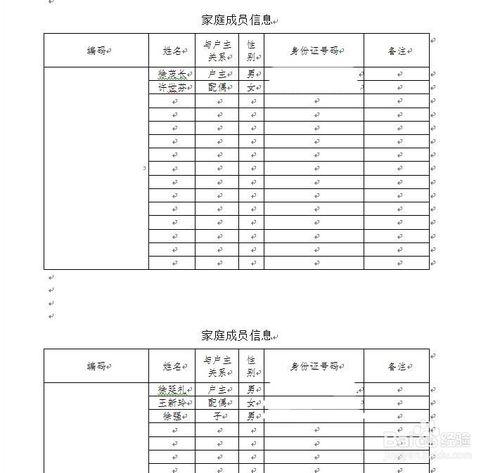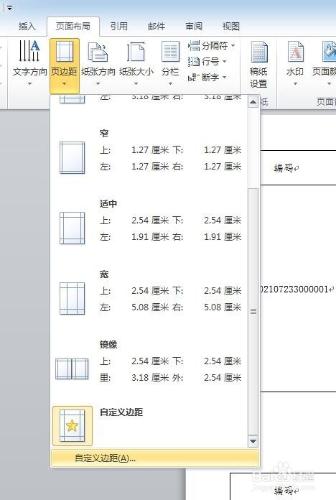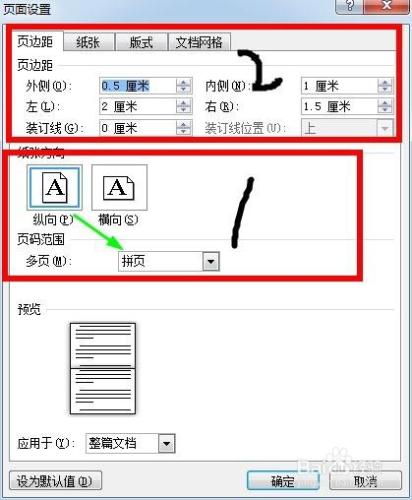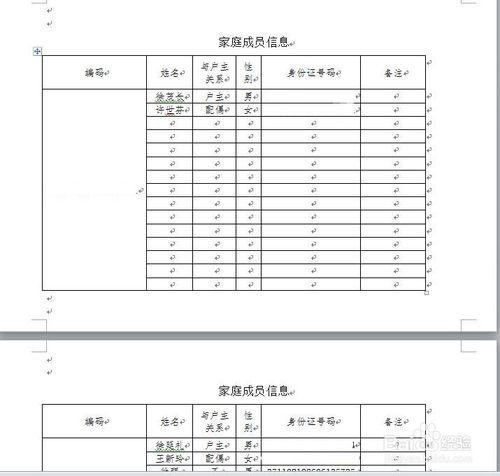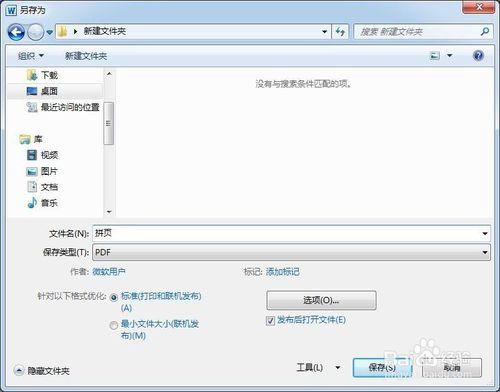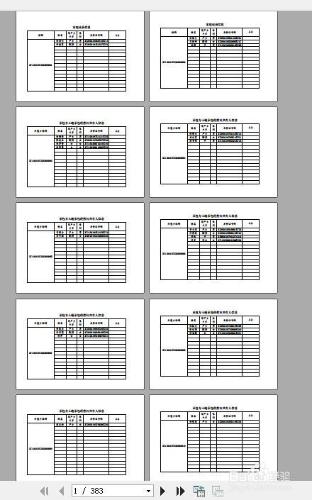工作中常有些一式兩分的檔案做在了一張A4的word頁面上,而列印的時候如果列印在一張A4上還需要裁開,費力不說還影響美觀。今天小編就分享一個把A4平分打在A5頁面上的方法。
工具/原料
office(小編使用版本為MS office 2010)
福昕PDF閱讀器
方法/步驟
如圖是一張A4頁面的檔案,上下兩截格式一樣,下面小編演示如何把兩塊分別列印在一張A5上。
工具選項卡切換到【頁面佈局】,選擇【自定義頁邊距】,如圖。
根據檔案的方向選擇“紙張方向”,一般預設即可;頁碼範圍選擇“拼頁”。
根據文件的具體情況適當調整頁邊距,使兩截儘量居中。
下圖是調整完成後的樣子。
接下來使用Office的自帶功能——另存為PDF,根據需要選擇存放路徑,確定檔名稱。
下圖是吧PDF檔案使用福昕PDF閱讀器開啟瀏覽的介面,原來的A4 word成了A5的PDF,拿它去列印就OK了。